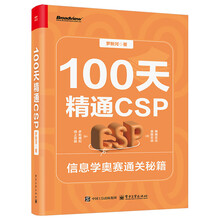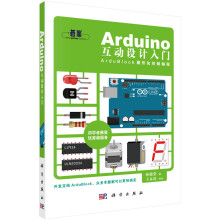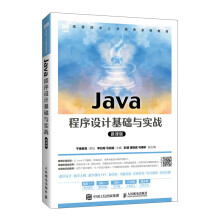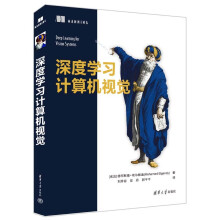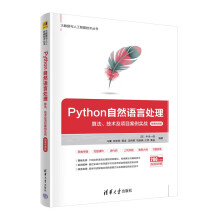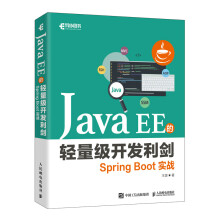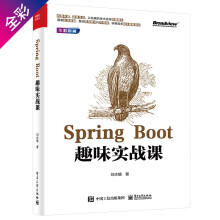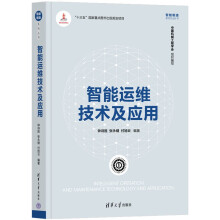Painter将传统的绘画方法和电脑设计完整地结合起来,成为了一款专业的、极具优秀的仿自然电脑绘画软件。《Painter11绘画技法轻松入门》从专业绘画的角度出发,全面而深入地介绍了Painter的相关知识点以及各种功能的使用方法和技巧。全书共分25章,第1章-第14章主要介绍了Painter11的基础知识,包括界面、菜单、基本工具、颜色的使用、图层、艺术材质、画笔、滤镜效果、马赛克、脚本与动画、参数设置等。第15章-第25章通过10个不同风格的图画的绘制来讲解Painter11在绘画过程中的应用。《Painter11绘画技法轻松入门》配套光盘中不仅提供了书中部分实例的素材、效果文件和教学视频,同时还赠送了一些作品的效果文件,供读者参考和学习。《Painter11绘画技法轻松入门》适合于Painter软件的初、中级读者阅读,同时还适用于专业数码摄影师、平面设计创作人员、数码影楼从业者以及数码摄影爱好者的学习和参考。
展开